word文档设置上标的两种方法
发布时间:2016-12-05 14:02
相关话题
用word办公,经常要输入立方,平方或者上标符号之类,那么如何处理呢?在下面就由小编给大家分享下word文档设置上标的技巧,希望能帮助到您。

word文档设置上标方法一:
步骤一:打开工作文档,可以看见在文档中有一个数字“22”,这里要求将第二个数字“2”上标,变成2的平方。
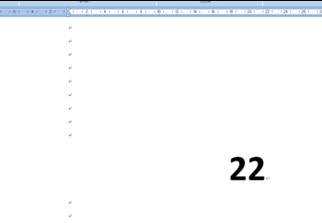
步骤二:选中第二个数字“2”,依次点击【开始】-【字体】中的对话框启动器。

步骤三:弹出【字体】对话框。

步骤四:【效果】选项中选择“上标”选项,单击【确定】按钮。

步骤五:返回到工作文档中,数字“22”变成了2的平方。

word文档设置上标方法二:
步骤一:以m的三次方为例,先输入m和3,再选中3,在菜单栏选择上标符号:
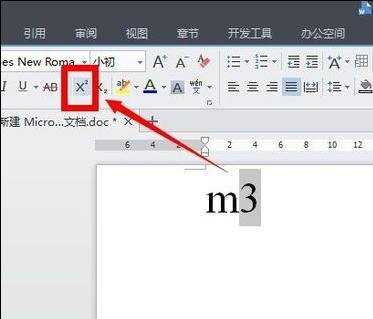
步骤二:数字3就变成了m的上标

步骤三:上下标符号就在,开始菜单下,很容易找到哦~
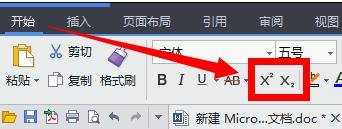

word文档设置上标的两种方法的评论条评论